| VPNパススルー機能 |
| 仮想プライベートネットワーク(VPN : Virtual Private Network)機能とは、ネットワーク上にVPNを構築することによって、リモート側にある機器とプライベート側にある機器との間で、セキュリティで保護されたデータ通信を可能とするものです。 本商品は、IPsec(IP Security)またはPPTP(Point to Point Tunneling Protocol)によるVPN通信に対して、パススルー機能を搭載することにより、これらのVPN通信を通過させることが可能です。 IPsecまたはPPTPによるVPN接続を使用することにより、インターネットを経由してLAN側のIPsec機器/PPTPクライアントからWAN側のIPsec機器/PPTPサーバへアクセスすることが可能です。 また、WAN側のIPsec機器/PPTPクライアントからLAN側のIPsec機器/PPTPサーバへアクセスするように設定することも可能です。 例えば、[利用例1]では、自宅のPPTPクライアントA,Bからインターネット経由で会社のネットワークにアクセスすることができます。 [利用例3]のように、自宅のPPTPサーバに外部のパソコンからアクセスさせることもできます。 |
|
<ご注意> −本商品にて「VPNパススルー通信」を行う場合−
|
|
|
|
|
| ここでは、ネットワーク上でのIPsec/PPTPパススルーの利用例を示します。 | |
| [利用例1] 本商品に接続した複数台のIPsec機器/PPTPクライアントから1台のIPsec機器/PPTPサーバに接続する 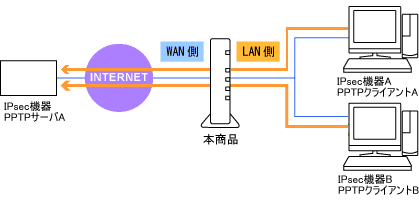 |
|
| [利用例2] 本商品に接続したIPsec機器/PPTPクライアントから、それぞれ別のIPsec機器/PPTPクライアントに接続する 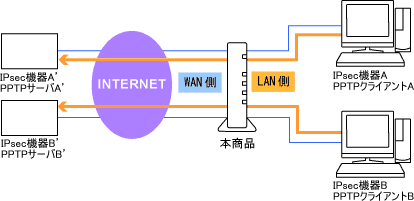 |
|
| [利用例3] 本商品に接続したIPsec機器/PPTPサーバに接続する 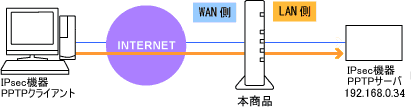 本商品に接続できるIPsec機器/PPTPサーバは1台のみです。 お使いのOSがIPsec機器/PPTPサーバとして利用できるかどうか、およびIPsec機器/PPTPサーバの設定方法の詳細は、OSのサポート窓口でご確認ください。 |
|
<お知らせ>
|
|
|
|
|||||||||||||||||||||
| ■設定方法 | |||||||||||||||||||||
[利用例1]、[利用例2]の場合と[利用例3]の場合では、設定方法が異なります。
|
|||||||||||||||||||||
|
|||||||||||||||||||||
「クイック設定Web」
|
|||||||||||||||||||||
<お知らせ>
|
|||||||||||||||||||
| ↑ページのトップへ |